《大学计算机基础》第2章8节 Windows 7 控制面板
- 格式:ppt
- 大小:5.77 MB
- 文档页数:40




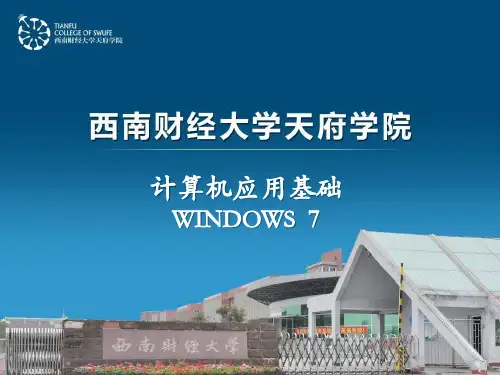



![实验四 Windows 7 控制面板_大学计算机基础实践教程_[共7页]](https://uimg.taocdn.com/6cb6a9f80066f5335b812140.webp)
21实验四 Windows 7控制面板【实验目的】1.能够使用控制面板对系统进行一些基本的设置,如日期和时间、显示、鼠标和键盘等。
2.掌握应用程序的安装与卸载方法、打开或关闭Windows 功能。
3.掌握用户账户管理。
4.掌握添加设备和安装打印机的方法。
5.掌握语言和中文输入法的设置。
【实验环境】Windows 7操作系统。
【实验内容】1.设置日期时间、鼠标、键盘。
2.设置显示属性。
3.卸载或更改程序、打开或关闭Windows 功能。
4.添加设备和安装打印机。
5.用户账户管理。
6.设置语言、添加或删除中文输入法。
【预备知识】控制面板是Windows 7提供的一个用来调整系统设置的重要工具包,用户利用它可以很直观、方便地调整各种软硬件及其他系统环境和设置。
控制面板的打开方法:①单击“开始”按钮,选择“控制面板”命令,打开控制面板窗口。
②双击桌面上的“计算机”图标,在窗口中选择“打开控制面板”菜单,打开控制面板(见图1-34)。
图1-34 控制面板22【实验步骤】1.设置日期时间、鼠标、键盘(1)设置日期和时间打开“控制面板”,单击“日期和时间”图标,或单击任务栏上的日期时间,在打开的对话框中单击“更改日期和时间设置”按钮,打开“日期和时间”对话框(见图1-35),可单击“更改日期和时间”按钮进行设置。
“更改时区”按钮用于修改时区。
图1-35 “日期和时间”对话框(2)设置鼠标鼠标是一个常用的设备,可通过鼠标属性对鼠标双击速度、指针形状等进行设置。
在“控制面板”窗口中单击“鼠标”图标打开“鼠标属性”对话框(见图1-36),选择相应的选项卡设置 参数。
(3)设置键盘通过键盘属性可对“字符重复”速度进行设置。
在“控制面板”窗口中单击“键盘”图标打开“键盘属性”对话框(见图1-37),对“字符重复”速度进行调整。
图1-36 “鼠标属性”对话框图1-37 “键盘属性”对话框。

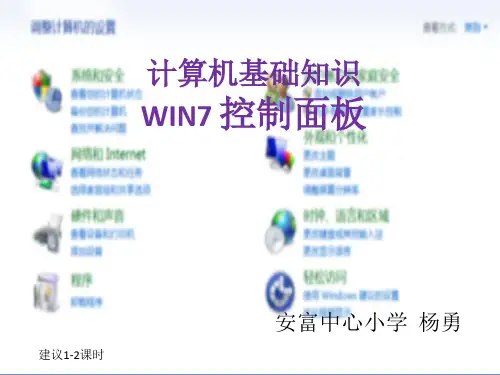
试题:关于Windows的共享方式,其中说法正确的是()A、包括只读共享和完全共享B、只有完全共享一种方式C、包括只读共享、完全共享和根据密码共享D、只包括根据密码共享[参考答案] C、包括只读共享、完全共享和根据密码共享图标是Windows的重要元素之一,对图标描述错误的是()A、图标代表具体对象简明的图形符号B、图标既可以代表程序也可以代表文档C、图标只能代表应用程序不能代表文档D、应用程序图标及快捷方式图标不同[参考答案] C、图标只能代表应用程序不能代表文档在Windows操作系统中,文件有四种属性,用户建立的文件一般具有()属性A、存档B、只读C、系统D、隐藏[参考答案] A、存档在Windows的系统工具中,()可以将零散的可用空间组织成连续的可用空间A、磁盘空间管理B、磁盘扫描程序C、磁盘碎片整理D、备份[参考答案] C、磁盘碎片整理使用画图软件时,为了确保所画的直线是垂直线,应()A、按住Ctrl键画B、按住Tab键画C、按住Shift键画D、按住Alt键画[参考答案] C、按住Shift键画要查看磁盘剩余空间的大小,可在“资源管理器”中使用鼠标右键单击某磁盘的图标,然后单击快捷菜单中的()命A、查看B、打开C、系统D、属性[参考答案] D、属性在Windows操作系统的“附件”组中,()程序可用于编辑图文并茂的文档A、画图B、记事本C、写字板D、资源管理器[参考答案] C、写字板[我的答案] A、画图Linux是一种()A、高级编程语言B、某种应用软件C、操作系统D、数据库管理系统[参考答案] C、操作系统在Windows操作系统中下列关于对话框的叙述()是错误的A、对话框是一种特殊的窗口B、对话框左上角有“控制菜单”C、用Alt+F4 组合键可以关闭对话框D、对话框的大小不可以改变[参考答案] B、对话框左上角有“控制菜单”使用Windows操作系统自带的画图程序建立的文件,其默认扩展名是()A、BMPB、JPGC、PSDD、PNG[参考答案] A、BMP在同一磁盘中Windows操作系统()A、允许同一文件夹中的文件同名,也允许不同文件夹中的文件同名B、不允许同一文件夹中的文件以及不同文件夹中的文件同名C、允许同一文件夹中的文件同名,不允许不同文件夹中的文件同名D、不允许同一文件夹中的文件同名,允许不同文件夹中的文件同名[参考答案] D、不允许同一文件夹中的文件同名,允许不同文件夹中的文件同名在Windows操作系统中,可以通过()进行输入法程序的安装和删除A、附件组B、输入法生成器C、状态栏D、控制面板[参考答案] D、控制面板在Windows操作系统中,打开“计算机”窗口后,()A、从中可以浏览整个局域网B、从中可以浏览本地计算机上的内容C、并不能管理本地计算机上的全部资源D、从中可以控制当前计算机的网上邻居[参考答案] B、从中可以浏览本地计算机上的内容在Windows操作系统中,如果想删除已安装的应用软件,应该采用的方法是()A、删除该应用软件的“.exe”类型的文件B、删除该应用软件的文件夹C、将桌面上的快捷图标拖动的回收站中D、利用控制面板中的“增加/删除程序”对话框[参考答案] D、利用控制面板中的“增加/删除程序”对话框在Windows操作系统中,控制面板是用来改变()A、分组窗口B、文件C、程序D、系统配置[参考答案] D、系统配置在Windows操作系统中,下列叙述正确的是( )A、只能打开一个窗口B、应用程序窗口最小化成图标,该应用程序将终止运行C、关闭应用程序窗口意味着终止该应用程序的运行D、不能改变应用程序窗口的大小[参考答案] C、关闭应用程序窗口意味着终止该应用程序的运行在Windows操作系统中,排列桌面项目图标的方法是()A、在桌面空白区单击鼠标右键B、在任务栏空白区单击鼠标右键C、在桌面空白区单击鼠标左键D、在任务栏空白区单击鼠标左键[参考答案] A、在桌面空白区单击鼠标右键在Windows操作系统中,下列更改文件名的方法中,错误的是()A、使用“文件”菜单中的“重命名”命令B、选定文件图标后,单击文件名C、选定文件图标后,双击文件名D、选定文件图标后,按F2键[参考答案] C、选定文件图标后,双击文件名在Windows操作系统中,有关创建快捷方式的正确说法是()A、只能对文件创建快捷方式B、不能对文件夹创建快捷方式C、可给驱动器创建快捷方式D、不能对打印机创建快捷方式[参考答案] C、可给驱动器创建快捷方式在Windows操作系统中,下列关于“快捷方式”的说法中错误的是()A、“快捷方式”是打开程序的捷径B、“快捷方式”的图标可以更改C、可以在桌面上创建打印机的“快捷方式”D、删除“快捷方式”,它所指向的应用程序也会被删除[参考答案] D、删除“快捷方式”,它所指向的应用程序也会被删除在Windows操作系统中,双击某文件夹图标的结果是()A、打开一个文件B、打开一个文档编辑窗口C、运行一个应用程序D、打开该文件夹窗口并显示其中的内容[参考答案] D、打开该文件夹窗口并显示其中的内容在Windows操作系统中,当应用程序窗口最小化以后,再次打开此应用程序窗口,可以通过()A、再次双击该应用程序图标B、文件菜单的运行命令C、单击任务栏中该应用程序最小化后的图标D、单击桌面的任何地方[参考答案] C、单击任务栏中该应用程序最小化后的图标在Windows操作系统中,下列()操作不需要重新启动系统A、从一个应用程序退出时B、发生系统故障时C、从断电状态进入工作状态时D、修改系统配置文件时[参考答案] A、从一个应用程序退出时在Windows操作系统中,能更改文件名的操作是()A、用鼠标右键单击文件名,然后选择“重命名”,键入新文件名后按回车键B、用鼠标左键单击文件名,然后选择“重命名”,键入新文件名按回车键C、用鼠标右键双击文件名,然后选择“重命名”,键入新文件名后按回车键D、用鼠标左键双击文件名,然后选择“重命名”,键入新文件名后按回车键[参考答案] A、用鼠标右键单击文件名,然后选择“重命名”,键入新文件名后按回车键在Windows操作系统中,双击应用窗口的标题栏可以完成()操作A、最小化窗口B、关闭窗口C、最大化/还原窗口D、隐藏窗口[参考答案] C、最大化/还原窗口在Windows系统中,不能在“任务栏”内进行的操作是()A、设置系统日期和时间B、排列桌面图标C、排列和切换窗口D、启动“开始”菜单[参考答案] B、排列桌面图标在Windows操作系统中,对于选定的文件夹不能将其删除的操作是()A、使用鼠标右键单击该文件夹,打开快捷菜单,然后选择“删除”命令B、使用键盘上的Delete键C、使用“文件”菜单中的“删除”命令D、用鼠标左键双击该文件夹[参考答案] D、用鼠标左键双击该文件夹在Windows操作系统中,关于关闭窗口的说法不正确的是()A、双击窗口左上角的控制按钮B、单击窗口右上角的“×”按钮C、单击窗口右上角的“_”按钮D、选择“文件”菜单中的“关闭”命令[参考答案] C、单击窗口右上角的“_”按钮通过Windows操作系统中的“任务栏”,可以()A、运行应用程序B、访问系统中的所有资源C、删除正在运行的应用程序D、快速进行应用程序间的切换[参考答案] D、快速进行应用程序间的切换在Windows操作系统中,有关删除文件不正确的说法是()A、U盘上的文件被删除后不能被恢复B、网络上的文件被删除后不能被恢复C、按住Shift键删除的文件不能被恢复D、用鼠标拖到“回收站”的文件不能被恢复[参考答案] D、用鼠标拖到“回收站”的文件不能被恢复在Windows操作系统中,“复制”操作是指()A、把剪贴板中的内容复制到当前位置B、在当前位置复制所选定的文字或图形C、把剪贴板中的内容粘贴到当前位置D、把所选定的对象复制到剪贴板中[参考答案] D、把所选定的对象复制到剪贴板中在Windows操作系统中,“剪切”操作是指()A、删除所选定的对象B、删除所选定的对象并将其放置到剪贴板中C、并不删除选定的对象,只是把它放置到剪贴板中D、完全等同于“复制”操作[参考答案] B、删除所选定的对象并将其放置到剪贴板中Windows操作系统的“开始”菜单包括了其()A、主要功能B、全部功能C、部分功能D、初始化功能[参考答案] B、全部功能在Windows操作系统中,默认情况下删除文件夹()A、首先删除文件夹的内容,再删除文件夹B、直接将文件夹及文件夹中的信息一起删除C、删除的文件夹不能进行恢复D、可以进行恢复操作,但必须对恢复的文件夹进行重新命名[参考答案] B、直接将文件夹及文件夹中的信息一起删除下面是Windows操作系统中关于文件名的叙述,其中错误的是()A、文件名中允许使用汉字B、文件名中允许使用多个圆点分隔符C、文件名中允许使用空格D、文件名中允许使用竖线(“|”)[参考答案] D、文件名中允许使用竖线(“|”)在Windows操作系统中,不将选定的文件或文件夹放到“回收站”中,而直接删除的操作是()A、按Delete键B、用鼠标直接将文件或文件夹拖放到“回收站”中C、按Shift+Delete键D、通过“计算机”或“资源管理器”窗口“文件”菜单中的删除命令[参考答案] C、按Shift+Delete键将桌面上打开的多个窗口设置为“层叠窗口”的操作是()A、用鼠标右键单击“任务栏”上的空白区,在显示的快捷菜单中选择“层叠窗口”B、用鼠标左键单击“任务栏”上的空白区,在显示的快捷菜单中选择“层叠窗口”C、用鼠标右键单击菜单栏上的空白区,在显示的快捷菜单中选择“层叠窗口”D、用鼠标右键单击标题栏上的空白区,在显示的快捷菜单中选择“层叠窗口”[参考答案] A、用鼠标右键单击“任务栏”上的空白区,在显示的快捷菜单中选择“层叠窗口”在Windows操作系统“资源管理器”中创建文件夹的操作是()A、“文件”菜单中的“新建”命令B、“工具”菜单中的“文件夹选项”命令C、通过窗口“包含到库中”下拉按钮中的“创建新库”命令D、通过Ctrl+N快捷键命令[参考答案] A、“文件”菜单中的“新建”命令在Windows操作系统中,在某个应用程序中将选定的文本或图形复制到剪贴板上,应该进行的操作是()A、在编辑菜单中选择“剪切”命令B、在编辑菜单中选择“粘贴”命令C、在编辑菜单中选择“复制”命令D、在编辑菜单中选择“清除”命令[参考答案] C、在编辑菜单中选择“复制”命令在Windows系统应用菜单的选项后面如果有省略号“…”,这表示鼠标单击该命令将会出现一个()A、附加菜单B、对话框C、程序窗口D、该选项不能用[参考答案] B、对话框退出Windows操作系统的快捷键是()A、Alt+F2B、Ctrl+F2C、Alt+F4D、Ctrl+F4[参考答案] C、Alt+F4下面选项中不属于Windows的主要特点的是()A、引入了文件夹,并支持长文件名B、支持即插即用C、可作为网络操作系统D、强大的联网功能[参考答案] C、可作为网络操作系统在Windows操作系统中将应用程序窗口最小化以后,应用程序()A、在后台运行B、停止运行C、暂时挂起来D、仍在前台运行[参考答案] A、在后台运行在Windows操作系统中,以下一些常用按键的说法,正确的是()A、Alt+Tab键,用来在同一应用程序窗口内的不同文档窗口之间进行切换B、Ctrl+Tab键,用来在各应用窗口之间的切换C、Ctrl+Esc键,用来在各应用窗口之间的切换D、Alt+Esc键,用来在处于非最小化状态各应用窗口之间的切换[参考答案] D、Alt+Esc键,用来在处于非最小化状态各应用窗口之间的切换在Windows操作系统中,下列叙述正确的是()A、只能用鼠标进行操作B、为每一个任务自动建立一个显示窗口,其位置和大小不能改变C、在不同磁盘之间不能用鼠标拖动文件名的方式实现文件移动D、Windows打开的多个窗口,既可平铺,也可层叠[参考答案] D、Windows打开的多个窗口,既可平铺,也可层叠有关Windows操作系统的说法不正确的是()A、支持和使用多窗口操作B、只是32位的操作系统C、支持对硬件进行自动识别和配置D、抢先式多任务操作[参考答案] B、只是32位的操作系统Windows的文件系统是一个基于()的管理系统A、文件B、文件夹C、图形D、图标[参考答案] B、文件夹在Windows操作系统中,下列文件命名正确的是()A、test program.txtB、Lixiaowen|mulu1C、<5>1.3D、A?B.bos[参考答案] A、test program.txt在Windows操作系统各种中/英文输入法之间切换的快捷键是()A、Ctrl+ShiftB、Shift+空格C、Ctrl+空格D、Ctrl+.[参考答案] A、Ctrl+Shift以下有关Windows操作系统的说法中,正确的是()A、在所有微机上都可以使用B、Windows操作系统是图形化的界面C、Windows不能同时运行多个应用程序,但可以打开多个编辑文本窗口D、Windows在任意时刻都可以同时处理多任务进程[参考答案] B、Windows操作系统是图形化的界面下面几项描述Windows操作系统特点的说法中,不正确的是()A、图形化的用户界面B、多任务处理机制C、充分利用内存D、图文混排[参考答案] D、图文混排Windows系统中的可执行程序文件类型是()A、exe、bat、com、pifB、exe、bat、sys、prgC、app、sys、pas、prgD、pif、exe、com、prg[参考答案] A、exe、bat、com、pif下述对操作系统功能的说法中,不正确的是()A、CPU的控制和管理B、存储器和外部设备的控制和管理C、文件和作业的控制和管理D、打印服务器的控制和管理[参考答案] D、打印服务器的控制和管理基本输入输出系统BIOS属于()A、应用软件B、系统软件C、工具软件D、打印软件[参考答案] B、系统软件下列有关操作系统的描述,错误的是()A、具有文本处理功能B、主要目的是使计算机系统方便使用C、DOS是一种操作系统D、用户及计算机之间的界面程序[参考答案] A、具有文本处理功能在计算机系统中,依靠()来指定文件类型A、主文件名B、扩展文件名C、操作系统D、随便[参考答案] B、扩展文件名操作系统可分为()A、单用户、多用户操作系统B、单用户、多用户、网络操作系统C、网络操作系统、Unix操作系统、多用户操作系统D、NetWare操作系统、网络操作系统、单用户操作系统[参考答案] B、单用户、多用户、网络操作系统操作系统中文件管理的主要功能是()A、实现虚拟存储B、实现按文件内容存取C、实现文件的高速输入输出D、实现按文件名存取[参考答案] D、实现按文件名存取操作系统是()A、软件及硬件的接口B、主机及外设的接口C、计算机及用户的接口D、高级语言及机器语言的接口[参考答案] C、计算机及用户的接口在Windows中双击“资源管理器”或“计算机”窗口中某Word文档名或图标,将()A、启动Word应用程序,并自动建立一个名为“文档1”的新文档B、启动Word应用程序,并打开该文档C、启动Word应用程序,打开该文档并在打印机上打印D、启动Word应用程序,但不建立新文档也不打开指定文档[参考答案] B、启动Word应用程序,并打开该文档在Windows中,下述查找文件不正确的操作方法是()A、通过资源管理器右上角搜索框B、通过开始菜单底端的搜索框C、直接使用Windows键+FD、通过资源管理器中“查看”下拉菜单中的“查找”命令选项[参考答案] D、通过资源管理器中“查看”下拉菜单中的“查找”命令选项在Windows“计算机”窗口中,若要格式化已选中的磁盘,则首先选择的菜单是()A、文件B、编辑C、查看D、工具[参考答案] A、文件在Windows中,用鼠标左键拖拽非最大化窗口的标题栏时可以()A、改变窗口的大小B、关闭窗口C、移动窗口在桌面中的位置D、恢复窗口[参考答案] C、移动窗口在桌面中的位置Windows桌面是一个()A、系统文件夹B、系统文件C、用户文件夹D、用户文件[参考答案] A、系统文件夹在Windows中,为结束陷入死循环的程序,应首先按的键是()A、Ctrl+Alt+DelB、Windows+TabC、Alt+TabD、Ctrl+Esc[参考答案] A、Ctrl+Alt+Del在Windows中,当鼠标指针为旋转的圆环时表示()A、没有任务正在执行,所有任务都在等待B、正在执行复制任务或打印任务C、正在执行一项任务,不可执行其他任务D、正在执行一项任务,但仍可执行其他任务[参考答案] C、正在执行一项任务,不可执行其他任务把屏幕上的内容打印出来使用的键盘上的键是()A、“Windows”键B、“打印”键C、“PrtScn”键D、“PageDown”键[参考答案] C、“PrtScn”键下述()是Windows的操作特点A、先选择操作命令,再选择操作对象B、先选择操作对象,再选择操作命令C、需同时选择操作对象和操作命令D、需将操作对象拖到操作命令上[参考答案] B、先选择操作对象,再选择操作命令在Windows中经常用到剪切、复制和粘贴功能,其中复制功能的快捷键为()A、Ctrl+CB、Ctrl+SC、Ctrl+XD、Ctrl+V[参考答案] A、Ctrl+C在Windows中,桌面是指()A、电脑桌B、活动窗口C、文档窗口D、窗口、图标和对话框所在的屏幕背景[参考答案] D、窗口、图标和对话框所在的屏幕背景在Windows中“路径”是指()A、程序执行过程B、用户操作步骤C、文件在磁盘中的目录位置D、文件在哪个磁盘上[参考答案] C、文件在磁盘中的目录位置在Windows下将某一文件设置为只读属性,则以下操作正确的是()A、能打开文件并能保存B、不能打开文件C、能打开文件但不能保存D、不能打开文件也不能保存[参考答案] C、能打开文件但不能保存Windows桌面上的回收站图标不能执行的操作是()A、重命名B、删除C、设置容量大小D、更换图标[参考答案] B、删除对处于还原状态的Windows应用程序窗口,不能实现的操作是()A、最小化B、最大化C、移动D、旋转[参考答案] D、旋转Windows的剪贴板是用于临时存放信息的()A、一个窗口B、一个文件夹C、一块内存区域D、一块磁盘空间[参考答案] C、一块内存区域操作系统按其功能关系分为系统层、管理层和()三个层次A、数据层B、逻辑层C、用户层D、应用层[参考答案] D、应用层在Windows的窗口菜单中,若某命令选项后面有指向右侧的黑色三角形标志,则表示该命令选项()A、有下级子菜单B、单击鼠标可直接执行C、双击鼠标可直接执行D、右击鼠标可直接执行[参考答案] A、有下级子菜单将回收站中的文件还原时,被还原的文件将恢复到( )A、“桌面”上B、“我的文档”中C、“内存”中D、被删除时的所在位置[参考答案] D、被删除时的所在位置Windows文件系统的目录结构采用的是( )A、树形结构B、线形结构C、层次结构D、网状结构[参考答案] A、树形结构在Windows中,“记事本”所创建的文件缺省扩展名是()A、.txtB、.docC、.rtfD、.pdf[参考答案] A、.txt在Windows资源管理器中,当鼠标左键在不同磁盘驱动器之间拖拽选定的对象时,系统默认的操作是()A、复制B、剪切C、移动D、合并[参考答案] A、复制在Windows资源管理器中,为了使具有系统或隐藏属性的文件或文件夹显示或不显示出来,下述()操作是最正A、通过窗口“查看”菜单的“选择详细信息”命令选项B、通过窗口“工具”菜单的“文件夹选项”命令选项C、通过右侧窗口快捷菜单中的“共享文件夹同步”命令选项D、通过取消文件或文件夹相关属性[参考答案] B、通过窗口“工具”菜单的“文件夹选项”命令选项在Windows资源管理器中,下述显示文件或文件夹详细资料的操作中()是不对的A、通过窗口的“查看”菜单B、通过右侧窗口的快捷菜单C、通过窗口上方功能区的“更改您的视图”命令按钮D、通过左侧窗口的快捷菜单[参考答案] D、通过左侧窗口的快捷菜单在Windows中,()操作可以打开“显示属性”对话框A、鼠标右键单击“开始”按钮,然后在其快捷菜单中选择“属性”命令选项B、鼠标右键单击“任务栏”空白处,然后在其快捷菜单中选择“属性”命令选项C、鼠标右键单击“计算机”,然后在其快捷菜单中选择“属性”命令选项D、鼠标右键单击“桌面”空白处,然后在其快捷菜单中选择“屏幕分辨率”命令选项[参考答案] D、鼠标右键单击“桌面”空白处,然后在其快捷菜单中选择“屏幕分辨率”命令选项在Windows默认状态下,在某个窗口中执行了多次剪切操作后,那么剪贴板中的内容为()A、第一次剪切的内容B、最后一次剪切的内容C、所有剪切的内容D、空白[参考答案] B、最后一次剪切的内容在Windows中打开的不同应用程序之间切换,可以利用快捷键()A、Alt+EnterB、Alt+TabC、Ctrl+EnterD、Ctrl+Tab[参考答案] B、Alt+Tab把Windows的窗口及对话框做一个比较,窗口可以移动和改变大小,而对话框()A、既不能移动,也不能改变其大小B、仅可以移动,而不能改变其大小C、仅可以改变大小,而不能移动D、既能移动,也能改变其大小[参考答案] B、仅可以移动,而不能改变其大小单击当前活动窗口右上角的“最小化”按钮后,()A、不显示该窗口的内容,但该窗口所代表的应用并未退出内存B、该窗口内的内容及该窗口所代表的应用一并退出内存C、该窗口并未关闭,而是以可调整大小的状态显示在屏幕上D、关闭了该窗口的内容,但未关闭该窗口[参考答案] A、不显示该窗口的内容,但该窗口所代表的应用并未退出内存若文件名用a?.*的形式替代,则可以表示下列()文件的名称A、ba.cB、ab.cC、abc.cD、abc.docx[参考答案] B、ab.c在Windows中如果要同时运行两个程序,则()A、两个程序可以在同一时刻占用同一处理器B、只有在一个程序放弃处理器控制权后,另一个程序才能占用该处理器C、一个程序占用处理器运行时,另一个程序可以抢占该处理器运行D、一个程序一直占用处理器并运行完成后,另一个程序才能占用该处理器[参考答案] C、一个程序占用处理器运行时,另一个程序可以抢占该处理器运行在Windows资源管理器的右侧窗格中,如果鼠标左键单击选定了第一个文件,再按住Ctrl 键鼠标左键单击第五个文A、有0个文件被选定B、有1个文件被选定C、有2个文件被选定D、有5个文件被选定[参考答案] C、有2个文件被选定在Windows中可以由用户自己设置的文件属性是()A、存档、系统和隐藏B、只读、系统和隐藏C、只读、存档和隐藏D、系统、只读和存档[参考答案] C、只读、存档和隐藏在Windows资源管理器窗口的右侧,对于选定的多个文件或文件夹,()操作可以取消其中选定的对象A、用鼠标左键逐个单击要取消的选定对象B、按住Ctrl键,再用鼠标左键逐个单击要取消的选定对象C、按住Shift键,再用鼠标左键逐个单击要取消的选定对象D、用鼠标右键逐个单击要取消的选定对象[参考答案] B、按住Ctrl键,再用鼠标左键逐个单击要取消的选定对象当Windows同时打开多个窗口时,下列()操作可以实现多窗口的层叠式或平铺式排列A、用鼠标右键单击“任务栏”空白处,然后在其快捷菜单中选择窗口的排列方式B、用鼠标右键单击桌面空白处,然后在其快捷菜单中选择窗口的排列方式C、在Windows资源管理器中选择“查看→排序方式”命令选项D、在Windows资源管理器中单击“更改您的视图”下拉按钮进行选择[参考答案] A、用鼠标右键单击“任务栏”空白处,然后在其快捷菜单中选择窗口的排列方式在Windows资源管理器中为了将选定的硬盘上的文件或文件夹复制到U盘,应进行的操作是()A、按住Shift键的同时用鼠标左键将选定的对象拖拽到U盘B、用鼠标左键将选定的对象拖拽到U盘C、先选择“编辑→剪切”命令选项,再选择“编辑→粘贴”命令选项D、用鼠标右键将选定的对象拖拽到U盘,并在其快捷菜单中选择“移动到当前位置”命令选项[参考答案] B、用鼠标左键将选定的对象拖拽到U盘在Windows中剪贴板是程序和文件之间用来传递信息的临时存储区域,该区域是()A、回收站中的一部分B、硬盘的一部分C、内存的一部分D、移动存储的一部分[参考答案] C、内存的一部分不将选定的文件或文件夹放到“回收站”而直接删除的操作是()A、按Delete键B、用鼠标直接将选定的对象拖拽到“回收站”中C、按住Shift键后再按Delete键D、在“计算机”窗口中选定“文件→删除”命令选项[参考答案] C、按住Shift键后再按Delete键在Windows资源管理器中如果已经选定某文件,不能将其复制到同一文件夹下的操作是()A、用鼠标右键将该文件拖动到同一文件夹下B、先选择“编辑→复制”命令选项,再选择“编辑→粘贴”命令选项C、用鼠标左键将该文件拖动到同一文件夹下D、按住Ctrl键用鼠标右键将该文件拖动到同一文件夹下[参考答案] C、用鼠标左键将该文件拖动到同一文件夹下在Windows资源管理器中如果想一次选定多个不连续的文件或文件夹,其正确的操作是()A、按住Ctrl键用鼠标右键逐个单击B、按住Ctrl键用鼠标左键逐个单击C、按住Shift键用鼠标右键逐个单击D、按住Shift键用鼠标左键逐个单击[参考答案] B、按住Ctrl键用鼠标左键逐个单击在Windows的下述操作中不能打开资源管理器的是()A、鼠标右键单击“开始”按钮B、鼠标左键单击任务栏空白处C、鼠标左键单击“开始”按钮,然后选择“所有程序→附件→Windows资源管理器”命令选项。
试题:关于Windows的共享方式,其中说法正确的是()A、包括只读共享和完全共享B、只有完全共享一种方式C、包括只读共享、完全共享和根据密码共享D、只包括根据密码共享[参考答案] C、包括只读共享、完全共享和根据密码共享图标是Windows的重要元素之一,对图标描述错误的是()A、图标代表具体对象简明的图形符号B、图标既可以代表程序也可以代表文档C、图标只能代表应用程序不能代表文档D、应用程序图标与快捷方式图标不同[参考答案] C、图标只能代表应用程序不能代表文档在Windows操作系统中,文件有四种属性,用户建立的文件一般具有()属性A、存档B、只读C、系统D、隐藏[参考答案] A、存档在Windows的系统工具中,()可以将零散的可用空间组织成连续的可用空间A、磁盘空间管理B、磁盘扫描程序C、磁盘碎片整理D、备份[参考答案] C、磁盘碎片整理使用画图软件时,为了确保所画的直线是垂直线,应()A、按住Ctrl键画B、按住Tab键画C、按住Shift键画D、按住Alt键画[参考答案] C、按住Shift键画要查看磁盘剩余空间的大小,可在“资源管理器”中使用鼠标右键单击某磁盘的图标,然后单击快捷菜单中的()命A、查看B、打开C、系统D、属性[参考答案] D、属性在Windows操作系统的“附件”组中,()程序可用于编辑图文并茂的文档A、画图B、记事本C、写字板D、资源管理器[参考答案] C、写字板[我的答案] A、画图Linux是一种()A、高级编程语言B、某种应用软件C、操作系统D、数据库管理系统[参考答案] C、操作系统在Windows操作系统中下列关于对话框的叙述()是错误的A、对话框是一种特殊的窗口B、对话框左上角有“控制菜单”C、用Alt+F4 组合键可以关闭对话框D、对话框的大小不可以改变[参考答案] B、对话框左上角有“控制菜单”使用Windows操作系统自带的画图程序建立的文件,其默认扩展名是()A、BMPB、JPGC、PSDD、PNG[参考答案] A、BMP在同一磁盘中Windows操作系统()A、允许同一文件夹中的文件同名,也允许不同文件夹中的文件同名B、不允许同一文件夹中的文件以及不同文件夹中的文件同名C、允许同一文件夹中的文件同名,不允许不同文件夹中的文件同名D、不允许同一文件夹中的文件同名,允许不同文件夹中的文件同名[参考答案] D、不允许同一文件夹中的文件同名,允许不同文件夹中的文件同名在Windows操作系统中,可以通过()进行输入法程序的安装和删除A、附件组B、输入法生成器C、状态栏D、控制面板[参考答案] D、控制面板在Windows操作系统中,打开“计算机”窗口后,()A、从中可以浏览整个局域网B、从中可以浏览本地计算机上的内容C、并不能管理本地计算机上的全部资源D、从中可以控制当前计算机的网上邻居[参考答案] B、从中可以浏览本地计算机上的内容在Windows操作系统中,如果想删除已安装的应用软件,应该采用的方法是()A、删除该应用软件的“.exe”类型的文件B、删除该应用软件的文件夹C、将桌面上的快捷图标拖动的回收站中D、利用控制面板中的“增加/删除程序”对话框[参考答案] D、利用控制面板中的“增加/删除程序”对话框在Windows操作系统中,控制面板是用来改变()A、分组窗口B、文件C、程序D、系统配置[参考答案] D、系统配置在Windows操作系统中,下列叙述正确的是( )A、只能打开一个窗口B、应用程序窗口最小化成图标,该应用程序将终止运行C、关闭应用程序窗口意味着终止该应用程序的运行D、不能改变应用程序窗口的大小[参考答案] C、关闭应用程序窗口意味着终止该应用程序的运行在Windows操作系统中,排列桌面项目图标的方法是()A、在桌面空白区单击鼠标右键B、在任务栏空白区单击鼠标右键C、在桌面空白区单击鼠标左键D、在任务栏空白区单击鼠标左键[参考答案] A、在桌面空白区单击鼠标右键在Windows操作系统中,下列更改文件名的方法中,错误的是()A、使用“文件”菜单中的“重命名”命令B、选定文件图标后,单击文件名C、选定文件图标后,双击文件名D、选定文件图标后,按F2键[参考答案] C、选定文件图标后,双击文件名在Windows操作系统中,有关创建快捷方式的正确说法是()A、只能对文件创建快捷方式B、不能对文件夹创建快捷方式C、可给驱动器创建快捷方式D、不能对打印机创建快捷方式[参考答案] C、可给驱动器创建快捷方式在Windows操作系统中,下列关于“快捷方式”的说法中错误的是()A、“快捷方式”是打开程序的捷径B、“快捷方式”的图标可以更改C、可以在桌面上创建打印机的“快捷方式”D、删除“快捷方式”,它所指向的应用程序也会被删除[参考答案] D、删除“快捷方式”,它所指向的应用程序也会被删除在Windows操作系统中,双击某文件夹图标的结果是()A、打开一个文件B、打开一个文档编辑窗口C、运行一个应用程序D、打开该文件夹窗口并显示其中的内容[参考答案] D、打开该文件夹窗口并显示其中的内容在Windows操作系统中,当应用程序窗口最小化以后,再次打开此应用程序窗口,可以通过()A、再次双击该应用程序图标B、文件菜单的运行命令C、单击任务栏中该应用程序最小化后的图标D、单击桌面的任何地方[参考答案] C、单击任务栏中该应用程序最小化后的图标在Windows操作系统中,下列()操作不需要重新启动系统A、从一个应用程序退出时B、发生系统故障时C、从断电状态进入工作状态时D、修改系统配置文件时[参考答案] A、从一个应用程序退出时在Windows操作系统中,能更改文件名的操作是()A、用鼠标右键单击文件名,然后选择“重命名”,键入新文件名后按回车键B、用鼠标左键单击文件名,然后选择“重命名”,键入新文件名按回车键C、用鼠标右键双击文件名,然后选择“重命名”,键入新文件名后按回车键D、用鼠标左键双击文件名,然后选择“重命名”,键入新文件名后按回车键[参考答案] A、用鼠标右键单击文件名,然后选择“重命名”,键入新文件名后按回车键在Windows操作系统中,双击应用窗口的标题栏可以完成()操作A、最小化窗口B、关闭窗口C、最大化/还原窗口D、隐藏窗口[参考答案] C、最大化/还原窗口在Windows系统中,不能在“任务栏”内进行的操作是()A、设置系统日期和时间B、排列桌面图标C、排列和切换窗口D、启动“开始”菜单[参考答案] B、排列桌面图标在Windows操作系统中,对于选定的文件夹不能将其删除的操作是()A、使用鼠标右键单击该文件夹,打开快捷菜单,然后选择“删除”命令B、使用键盘上的Delete键C、使用“文件”菜单中的“删除”命令D、用鼠标左键双击该文件夹[参考答案] D、用鼠标左键双击该文件夹在Windows操作系统中,关于关闭窗口的说法不正确的是()A、双击窗口左上角的控制按钮B、单击窗口右上角的“×”按钮C、单击窗口右上角的“_”按钮D、选择“文件”菜单中的“关闭”命令[参考答案] C、单击窗口右上角的“_”按钮通过Windows操作系统中的“任务栏”,可以()A、运行应用程序B、访问系统中的所有资源C、删除正在运行的应用程序D、快速进行应用程序间的切换[参考答案] D、快速进行应用程序间的切换在Windows操作系统中,有关删除文件不正确的说法是()A、U盘上的文件被删除后不能被恢复B、网络上的文件被删除后不能被恢复C、按住Shift键删除的文件不能被恢复D、用鼠标拖到“回收站”的文件不能被恢复[参考答案] D、用鼠标拖到“回收站”的文件不能被恢复在Windows操作系统中,“复制”操作是指()A、把剪贴板中的内容复制到当前位置B、在当前位置复制所选定的文字或图形C、把剪贴板中的内容粘贴到当前位置D、把所选定的对象复制到剪贴板中[参考答案] D、把所选定的对象复制到剪贴板中在Windows操作系统中,“剪切”操作是指()A、删除所选定的对象B、删除所选定的对象并将其放置到剪贴板中C、并不删除选定的对象,只是把它放置到剪贴板中D、完全等同于“复制”操作[参考答案] B、删除所选定的对象并将其放置到剪贴板中Windows操作系统的“开始”菜单包括了其()A、主要功能B、全部功能C、部分功能D、初始化功能[参考答案] B、全部功能在Windows操作系统中,默认情况下删除文件夹()A、首先删除文件夹的内容,再删除文件夹B、直接将文件夹及文件夹中的信息一起删除C、删除的文件夹不能进行恢复D、可以进行恢复操作,但必须对恢复的文件夹进行重新命名[参考答案] B、直接将文件夹及文件夹中的信息一起删除下面是Windows操作系统中关于文件名的叙述,其中错误的是()A、文件名中允许使用汉字B、文件名中允许使用多个圆点分隔符C、文件名中允许使用空格D、文件名中允许使用竖线(“|”)[参考答案] D、文件名中允许使用竖线(“|”)在Windows操作系统中,不将选定的文件或文件夹放到“回收站”中,而直接删除的操作是()A、按Delete键B、用鼠标直接将文件或文件夹拖放到“回收站”中C、按Shift+Delete键D、通过“计算机”或“资源管理器”窗口“文件”菜单中的删除命令[参考答案] C、按Shift+Delete键将桌面上打开的多个窗口设置为“层叠窗口”的操作是()A、用鼠标右键单击“任务栏”上的空白区,在显示的快捷菜单中选择“层叠窗口”B、用鼠标左键单击“任务栏”上的空白区,在显示的快捷菜单中选择“层叠窗口”C、用鼠标右键单击菜单栏上的空白区,在显示的快捷菜单中选择“层叠窗口”D、用鼠标右键单击标题栏上的空白区,在显示的快捷菜单中选择“层叠窗口”[参考答案] A、用鼠标右键单击“任务栏”上的空白区,在显示的快捷菜单中选择“层叠窗口”在Windows操作系统“资源管理器”中创建文件夹的操作是()A、“文件”菜单中的“新建”命令B、“工具”菜单中的“文件夹选项”命令C、通过窗口“包含到库中”下拉按钮中的“创建新库”命令D、通过Ctrl+N快捷键命令[参考答案] A、“文件”菜单中的“新建”命令在Windows操作系统中,在某个应用程序中将选定的文本或图形复制到剪贴板上,应该进行的操作是()A、在编辑菜单中选择“剪切”命令B、在编辑菜单中选择“粘贴”命令C、在编辑菜单中选择“复制”命令D、在编辑菜单中选择“清除”命令[参考答案] C、在编辑菜单中选择“复制”命令在Windows系统应用菜单的选项后面如果有省略号“…”,这表示鼠标单击该命令将会出现一个()A、附加菜单B、对话框C、程序窗口D、该选项不能用[参考答案] B、对话框退出Windows操作系统的快捷键是()A、Alt+F2B、Ctrl+F2C、Alt+F4D、Ctrl+F4[参考答案] C、Alt+F4下面选项中不属于Windows的主要特点的是()A、引入了文件夹,并支持长文件名B、支持即插即用C、可作为网络操作系统D、强大的联网功能[参考答案] C、可作为网络操作系统在Windows操作系统中将应用程序窗口最小化以后,应用程序()A、在后台运行B、停止运行C、暂时挂起来D、仍在前台运行[参考答案] A、在后台运行在Windows操作系统中,以下一些常用按键的说法,正确的是()A、Alt+Tab键,用来在同一应用程序窗口内的不同文档窗口之间进行切换B、Ctrl+Tab键,用来在各应用窗口之间的切换C、Ctrl+Esc键,用来在各应用窗口之间的切换D、Alt+Esc键,用来在处于非最小化状态各应用窗口之间的切换[参考答案] D、Alt+Esc键,用来在处于非最小化状态各应用窗口之间的切换在Windows操作系统中,下列叙述正确的是()A、只能用鼠标进行操作B、为每一个任务自动建立一个显示窗口,其位置和大小不能改变C、在不同磁盘之间不能用鼠标拖动文件名的方式实现文件移动D、Windows打开的多个窗口,既可平铺,也可层叠[参考答案] D、Windows打开的多个窗口,既可平铺,也可层叠有关Windows操作系统的说法不正确的是()A、支持和使用多窗口操作B、只是32位的操作系统C、支持对硬件进行自动识别和配置D、抢先式多任务操作[参考答案] B、只是32位的操作系统Windows的文件系统是一个基于()的管理系统A、文件B、文件夹C、图形D、图标[参考答案] B、文件夹在Windows操作系统中,下列文件命名正确的是()A、test program.txtB、Lixiaowen|mulu1C、<5>1.3D、A?B.bos[参考答案] A、test program.txt在Windows操作系统各种中/英文输入法之间切换的快捷键是()A、Ctrl+ShiftB、Shift+空格C、Ctrl+空格D、Ctrl+.[参考答案] A、Ctrl+Shift以下有关Windows操作系统的说法中,正确的是()A、在所有微机上都可以使用B、Windows操作系统是图形化的界面C、Windows不能同时运行多个应用程序,但可以打开多个编辑文本窗口D、Windows在任意时刻都可以同时处理多任务进程[参考答案] B、Windows操作系统是图形化的界面下面几项描述Windows操作系统特点的说法中,不正确的是()A、图形化的用户界面B、多任务处理机制C、充分利用内存D、图文混排[参考答案] D、图文混排Windows系统中的可执行程序文件类型是()A、exe、bat、com、pifB、exe、bat、sys、prgC、app、sys、pas、prgD、pif、exe、com、prg[参考答案] A、exe、bat、com、pif下述对操作系统功能的说法中,不正确的是()A、CPU的控制和管理B、存储器和外部设备的控制和管理C、文件和作业的控制和管理D、打印服务器的控制和管理[参考答案] D、打印服务器的控制和管理基本输入输出系统BIOS属于()A、应用软件B、系统软件C、工具软件D、打印软件[参考答案] B、系统软件下列有关操作系统的描述,错误的是()A、具有文本处理功能B、主要目的是使计算机系统方便使用C、DOS是一种操作系统D、用户与计算机之间的界面程序[参考答案] A、具有文本处理功能在计算机系统中,依靠()来指定文件类型A、主文件名B、扩展文件名C、操作系统D、随便[参考答案] B、扩展文件名操作系统可分为()A、单用户、多用户操作系统B、单用户、多用户、网络操作系统C、网络操作系统、Unix操作系统、多用户操作系统D、NetWare操作系统、网络操作系统、单用户操作系统[参考答案] B、单用户、多用户、网络操作系统操作系统中文件管理的主要功能是()A、实现虚拟存储B、实现按文件内容存取C、实现文件的高速输入输出D、实现按文件名存取[参考答案] D、实现按文件名存取操作系统是()A、软件与硬件的接口B、主机与外设的接口C、计算机与用户的接口D、高级语言与机器语言的接口[参考答案] C、计算机与用户的接口在Windows中双击“资源管理器”或“计算机”窗口中某Word文档名或图标,将()A、启动Word应用程序,并自动建立一个名为“文档1”的新文档B、启动Word应用程序,并打开该文档C、启动Word应用程序,打开该文档并在打印机上打印D、启动Word应用程序,但不建立新文档也不打开指定文档[参考答案] B、启动Word应用程序,并打开该文档在Windows中,下述查找文件不正确的操作方法是()A、通过资源管理器右上角搜索框B、通过开始菜单底端的搜索框C、直接使用Windows键+FD、通过资源管理器中“查看”下拉菜单中的“查找”命令选项[参考答案] D、通过资源管理器中“查看”下拉菜单中的“查找”命令选项在Windows“计算机”窗口中,若要格式化已选中的磁盘,则首先选择的菜单是()A、文件B、编辑C、查看D、工具[参考答案] A、文件在Windows中,用鼠标左键拖拽非最大化窗口的标题栏时可以()A、改变窗口的大小B、关闭窗口C、移动窗口在桌面中的位置D、恢复窗口[参考答案] C、移动窗口在桌面中的位置Windows桌面是一个()A、系统文件夹B、系统文件C、用户文件夹D、用户文件[参考答案] A、系统文件夹在Windows中,为结束陷入死循环的程序,应首先按的键是()A、Ctrl+Alt+DelB、Windows+TabC、Alt+TabD、Ctrl+Esc[参考答案] A、Ctrl+Alt+Del在Windows中,当鼠标指针为旋转的圆环时表示()A、没有任务正在执行,所有任务都在等待B、正在执行复制任务或打印任务C、正在执行一项任务,不可执行其他任务D、正在执行一项任务,但仍可执行其他任务[参考答案] C、正在执行一项任务,不可执行其他任务把屏幕上的内容打印出来使用的键盘上的键是()A、“Windows”键B、“打印”键C、“PrtScn”键D、“PageDown”键[参考答案] C、“PrtScn”键下述()是Windows的操作特点A、先选择操作命令,再选择操作对象B、先选择操作对象,再选择操作命令C、需同时选择操作对象和操作命令D、需将操作对象拖到操作命令上[参考答案] B、先选择操作对象,再选择操作命令在Windows中经常用到剪切、复制和粘贴功能,其中复制功能的快捷键为()A、Ctrl+CB、Ctrl+SC、Ctrl+XD、Ctrl+V[参考答案] A、Ctrl+C在Windows中,桌面是指()A、电脑桌B、活动窗口C、文档窗口D、窗口、图标和对话框所在的屏幕背景[参考答案] D、窗口、图标和对话框所在的屏幕背景在Windows中“路径”是指()A、程序执行过程B、用户操作步骤C、文件在磁盘中的目录位置D、文件在哪个磁盘上[参考答案] C、文件在磁盘中的目录位置在Windows下将某一文件设置为只读属性,则以下操作正确的是()A、能打开文件并能保存B、不能打开文件C、能打开文件但不能保存D、不能打开文件也不能保存[参考答案] C、能打开文件但不能保存Windows桌面上的回收站图标不能执行的操作是()A、重命名B、删除C、设置容量大小D、更换图标[参考答案] B、删除对处于还原状态的Windows应用程序窗口,不能实现的操作是()A、最小化B、最大化C、移动D、旋转[参考答案] D、旋转Windows的剪贴板是用于临时存放信息的()A、一个窗口B、一个文件夹C、一块内存区域D、一块磁盘空间[参考答案] C、一块内存区域操作系统按其功能关系分为系统层、管理层和()三个层次A、数据层B、逻辑层C、用户层D、应用层[参考答案] D、应用层在Windows的窗口菜单中,若某命令选项后面有指向右侧的黑色三角形标志,则表示该命令选项()A、有下级子菜单B、单击鼠标可直接执行C、双击鼠标可直接执行D、右击鼠标可直接执行[参考答案] A、有下级子菜单将回收站中的文件还原时,被还原的文件将恢复到( )A、“桌面”上B、“我的文档”中C、“内存”中D、被删除时的所在位置[参考答案] D、被删除时的所在位置Windows文件系统的目录结构采用的是( )A、树形结构B、线形结构C、层次结构D、网状结构[参考答案] A、树形结构在Windows中,“记事本”所创建的文件缺省扩展名是()A、.txtB、.docC、.rtfD、.pdf[参考答案] A、.txt在Windows资源管理器中,当鼠标左键在不同磁盘驱动器之间拖拽选定的对象时,系统默认的操作是()A、复制B、剪切C、移动D、合并[参考答案] A、复制在Windows资源管理器中,为了使具有系统或隐藏属性的文件或文件夹显示或不显示出来,下述()操作是最正A、通过窗口“查看”菜单的“选择详细信息”命令选项B、通过窗口“工具”菜单的“文件夹选项”命令选项C、通过右侧窗口快捷菜单中的“共享文件夹同步”命令选项D、通过取消文件或文件夹相关属性[参考答案] B、通过窗口“工具”菜单的“文件夹选项”命令选项在Windows资源管理器中,下述显示文件或文件夹详细资料的操作中()是不对的A、通过窗口的“查看”菜单B、通过右侧窗口的快捷菜单C、通过窗口上方功能区的“更改您的视图”命令按钮D、通过左侧窗口的快捷菜单[参考答案] D、通过左侧窗口的快捷菜单在Windows中,()操作可以打开“显示属性”对话框A、鼠标右键单击“开始”按钮,然后在其快捷菜单中选择“属性”命令选项B、鼠标右键单击“任务栏”空白处,然后在其快捷菜单中选择“属性”命令选项C、鼠标右键单击“计算机”,然后在其快捷菜单中选择“属性”命令选项D、鼠标右键单击“桌面”空白处,然后在其快捷菜单中选择“屏幕分辨率”命令选项[参考答案] D、鼠标右键单击“桌面”空白处,然后在其快捷菜单中选择“屏幕分辨率”命令选项在Windows默认状态下,在某个窗口中执行了多次剪切操作后,那么剪贴板中的内容为()A、第一次剪切的内容B、最后一次剪切的内容C、所有剪切的内容D、空白[参考答案] B、最后一次剪切的内容在Windows中打开的不同应用程序之间切换,可以利用快捷键()A、Alt+EnterB、Alt+TabC、Ctrl+EnterD、Ctrl+Tab[参考答案] B、Alt+Tab把Windows的窗口与对话框做一个比较,窗口可以移动和改变大小,而对话框()A、既不能移动,也不能改变其大小B、仅可以移动,而不能改变其大小C、仅可以改变大小,而不能移动D、既能移动,也能改变其大小[参考答案] B、仅可以移动,而不能改变其大小单击当前活动窗口右上角的“最小化”按钮后,()A、不显示该窗口的内容,但该窗口所代表的应用并未退出内存B、该窗口内的内容及该窗口所代表的应用一并退出内存C、该窗口并未关闭,而是以可调整大小的状态显示在屏幕上D、关闭了该窗口的内容,但未关闭该窗口[参考答案] A、不显示该窗口的内容,但该窗口所代表的应用并未退出内存若文件名用a?.*的形式替代,则可以表示下列()文件的名称A、ba.cB、ab.cC、abc.cD、abc.docx[参考答案] B、ab.c在Windows中如果要同时运行两个程序,则()A、两个程序可以在同一时刻占用同一处理器B、只有在一个程序放弃处理器控制权后,另一个程序才能占用该处理器C、一个程序占用处理器运行时,另一个程序可以抢占该处理器运行D、一个程序一直占用处理器并运行完成后,另一个程序才能占用该处理器[参考答案] C、一个程序占用处理器运行时,另一个程序可以抢占该处理器运行在Windows资源管理器的右侧窗格中,如果鼠标左键单击选定了第一个文件,再按住Ctrl 键鼠标左键单击第五个文A、有0个文件被选定B、有1个文件被选定C、有2个文件被选定D、有5个文件被选定[参考答案] C、有2个文件被选定在Windows中可以由用户自己设置的文件属性是()A、存档、系统和隐藏B、只读、系统和隐藏C、只读、存档和隐藏D、系统、只读和存档[参考答案] C、只读、存档和隐藏在Windows资源管理器窗口的右侧,对于选定的多个文件或文件夹,()操作可以取消其中选定的对象A、用鼠标左键逐个单击要取消的选定对象B、按住Ctrl键,再用鼠标左键逐个单击要取消的选定对象C、按住Shift键,再用鼠标左键逐个单击要取消的选定对象D、用鼠标右键逐个单击要取消的选定对象[参考答案] B、按住Ctrl键,再用鼠标左键逐个单击要取消的选定对象当Windows同时打开多个窗口时,下列()操作可以实现多窗口的层叠式或平铺式排列A、用鼠标右键单击“任务栏”空白处,然后在其快捷菜单中选择窗口的排列方式B、用鼠标右键单击桌面空白处,然后在其快捷菜单中选择窗口的排列方式C、在Windows资源管理器中选择“查看→排序方式”命令选项D、在Windows资源管理器中单击“更改您的视图”下拉按钮进行选择[参考答案] A、用鼠标右键单击“任务栏”空白处,然后在其快捷菜单中选择窗口的排列方式在Windows资源管理器中为了将选定的硬盘上的文件或文件夹复制到U盘,应进行的操作是()A、按住Shift键的同时用鼠标左键将选定的对象拖拽到U盘B、用鼠标左键将选定的对象拖拽到U盘C、先选择“编辑→剪切”命令选项,再选择“编辑→粘贴”命令选项D、用鼠标右键将选定的对象拖拽到U盘,并在其快捷菜单中选择“移动到当前位置”命令选项[参考答案] B、用鼠标左键将选定的对象拖拽到U盘在Windows中剪贴板是程序和文件之间用来传递信息的临时存储区域,该区域是()A、回收站中的一部分B、硬盘的一部分C、内存的一部分D、移动存储的一部分[参考答案] C、内存的一部分不将选定的文件或文件夹放到“回收站”而直接删除的操作是()A、按Delete键B、用鼠标直接将选定的对象拖拽到“回收站”中C、按住Shift键后再按Delete键D、在“计算机”窗口中选定“文件→删除”命令选项[参考答案] C、按住Shift键后再按Delete键在Windows资源管理器中如果已经选定某文件,不能将其复制到同一文件夹下的操作是()A、用鼠标右键将该文件拖动到同一文件夹下B、先选择“编辑→复制”命令选项,再选择“编辑→粘贴”命令选项C、用鼠标左键将该文件拖动到同一文件夹下D、按住Ctrl键用鼠标右键将该文件拖动到同一文件夹下[参考答案] C、用鼠标左键将该文件拖动到同一文件夹下在Windows资源管理器中如果想一次选定多个不连续的文件或文件夹,其正确的操作是()A、按住Ctrl键用鼠标右键逐个单击B、按住Ctrl键用鼠标左键逐个单击C、按住Shift键用鼠标右键逐个单击D、按住Shift键用鼠标左键逐个单击[参考答案] B、按住Ctrl键用鼠标左键逐个单击在Windows的下述操作中不能打开资源管理器的是()A、鼠标右键单击“开始”按钮B、鼠标左键单击任务栏空白处C、鼠标左键单击“开始”按钮,然后选择“所有程序→附件→Windows资源管理器”命令选项。
《大学计算机基础》课程实验报告手册实验教师(签字)计算机与信息科学学院计算机基础教育系年月日《大学计算机基础》课程实验报告一实验题目Win7的基本操作、文件管理与控制面板的使用一、实验目的:掌握Win7操作系统的基本使用方法和文件管理、控制面板的操作二、实验主要内容及过程(实验主要内容的介绍、主要的操作步骤)【实验1–1–1】计算机常用必备操作练习任务一:在计算机上练习开机、关机的方法。
要求观察在启动和关闭计算机过程中所出现的信息。
1、开机步骤:接通计算机电源,按下计算机主机电源开关按钮,即可启动计算机,计算机启动后即可进入Windows桌面。
(若计算机设有用户密码,则需输入密码才可进入Windows桌面。
)2、关机步骤:正常关闭计算机——关闭所有正在运行的应用程序后,单击Windows桌面左下角的“开始”菜单(如图1-1-1.1)或按Ctrl+Esc键,选择“关机”选项,即可关机。
强制关闭计算机——在计算机开机的情况下,按住电源开关按钮4s以上,可强行关闭计算机,但可能会破坏正在运行的应用程序及Windows系统。
图1–1–1任务二:以Office软件包中的microsoft Word 应用程序为例,练习应用程序的启动和退出方法以及鼠标的基本操作。
应用程序的启动方法:a.对桌面上是应用程序图标或快捷图标进行任意一种操作即可:双击,单击后按回车键,或右击后选择快捷菜单中的“打开”或“打开方式”。
图1–1–2b.选择“开始”菜单的“所有程序”选项。
根据应用程序安装的位置,单击该应用程序名。
图1–1–3应用程序的退出方法:a.单击应用程序右上角的“关闭”按钮。
图1–1–4b.按Alt+F4 按钮。
鼠标的基本操作:a.单击:将鼠标指针指向某个对象,快速按下鼠标左键并立即释放。
b.右击;将鼠标指向某个对象或区域,快速按下鼠标右键并立即释放。
c.双击:将鼠标指向某个对象,快速单击鼠标左键两次。
d.定位:将鼠标指向某个对象或区域,但不按键。
第7周上机及实验【上机及实验内容】Windows 7控制面板的使用在桌面上以“自己名字的第07次作业”(如李四的第07次作业)为名新建一个文件夹,以下简称“自己文件夹”,用于保存本次上机操作的结果,上机结束后将此文件夹压缩并上传到FTP服务器的“第07周作业上传”文件夹中。
Windows 7控制面板的使用(1)在自己文件夹中新建并打开“7-1.txt”,然后单击开始菜单右侧的“控制面板”命令,打开控制面板窗口,并切换到“小图标”视图方式,如图7-1所示。
单击此按钮切换到小图标视图图7-1 控制面板的窗口(2)通过“系统”图标分别查看计算机的CPU、网卡、显卡型号及内存容量,并将其信息记录在“7-1.txt”中。
①在“控制面板”中双击“系统”图标,打开“系统”窗口,如图7-2所示。
②在“系统”窗口中单击“设备管理器”,打开“设备管理器”对话框,如图7-3所示。
③将CPU、网卡、显卡型号及内存容量信息记录在“7-1.txt”中,结果如图7-4所示。
8384图7-2 “系统属性”对话框 图7-3“设备管理器”窗口图7-4 保存查看结果后的文本(3)将系统设置为2020年2月2日22时22分22秒,再在自己文件夹中新建一个名为“时间.txt ”的空文本文档。
① 在控制面板中双击“日期和时间”图标,单击“更改日期和时间”按钮,打开“日期和时间设置”对话框,如图7-5所示。
② 在“日期”栏中单击年份数字调整年份到2020,并依次选择月份为2月、选择日期为“22”。
③ 分别在“时间”栏中双击“时”“分”“秒”区域,并输入“22”,完成后单击“确定”按钮。
④ 在自己文件夹中新建一个“时间.txt ”文件,可以查看其时间属性如图7-6所示。
图7-5 设置日期和时间属性 图7-6 更改时间后的文件属性 文件的时间属性。